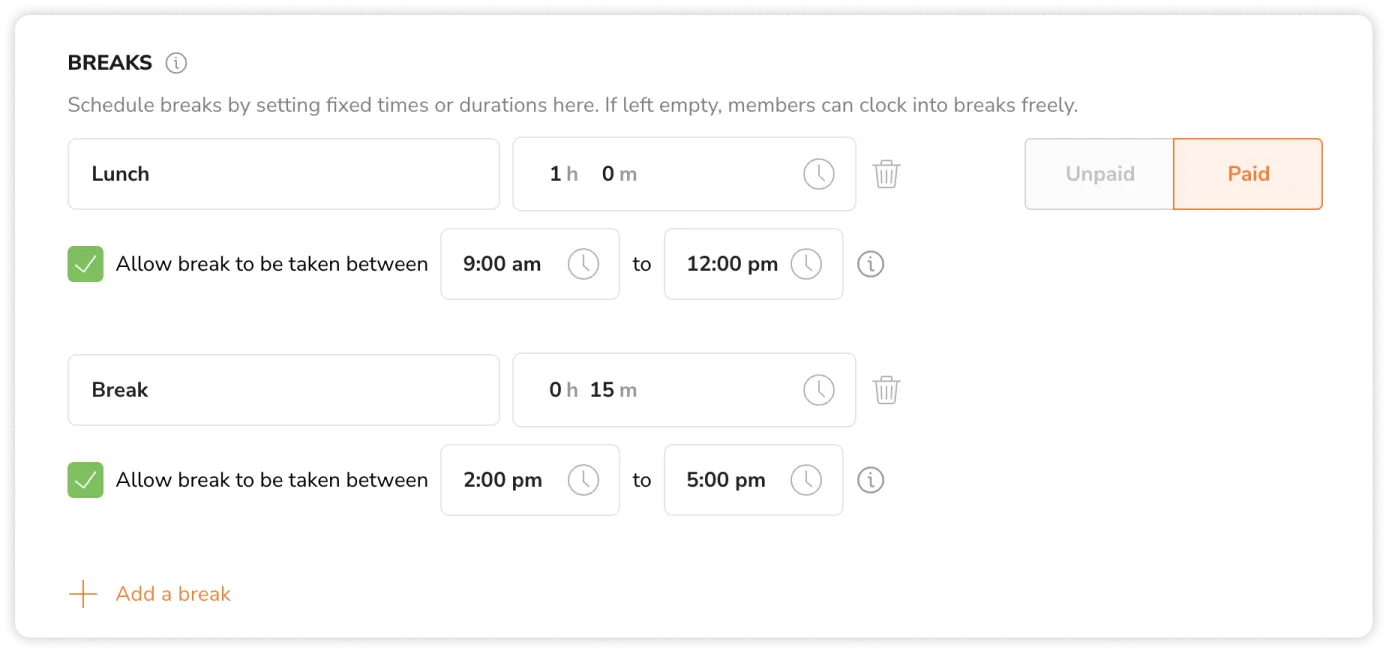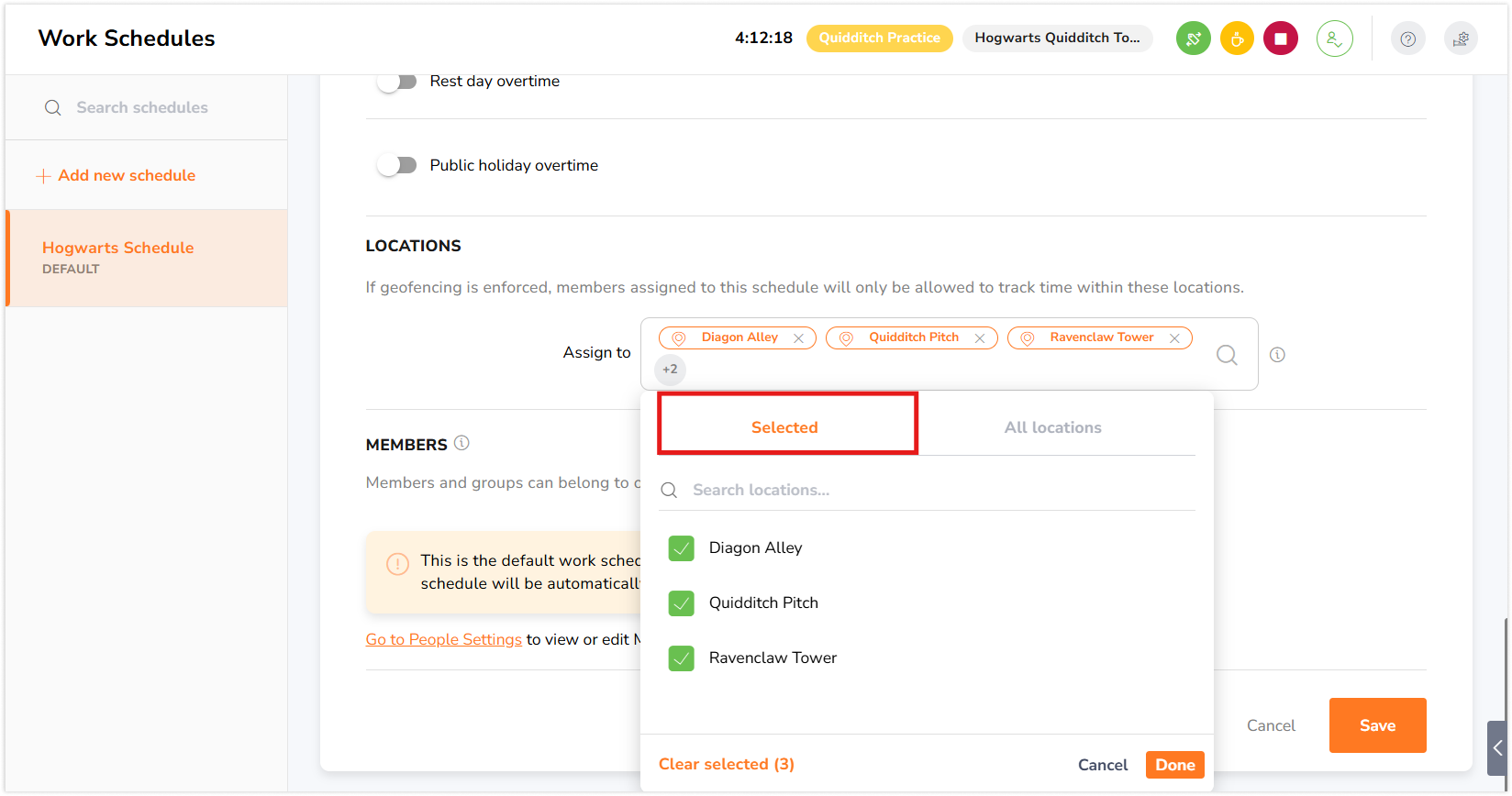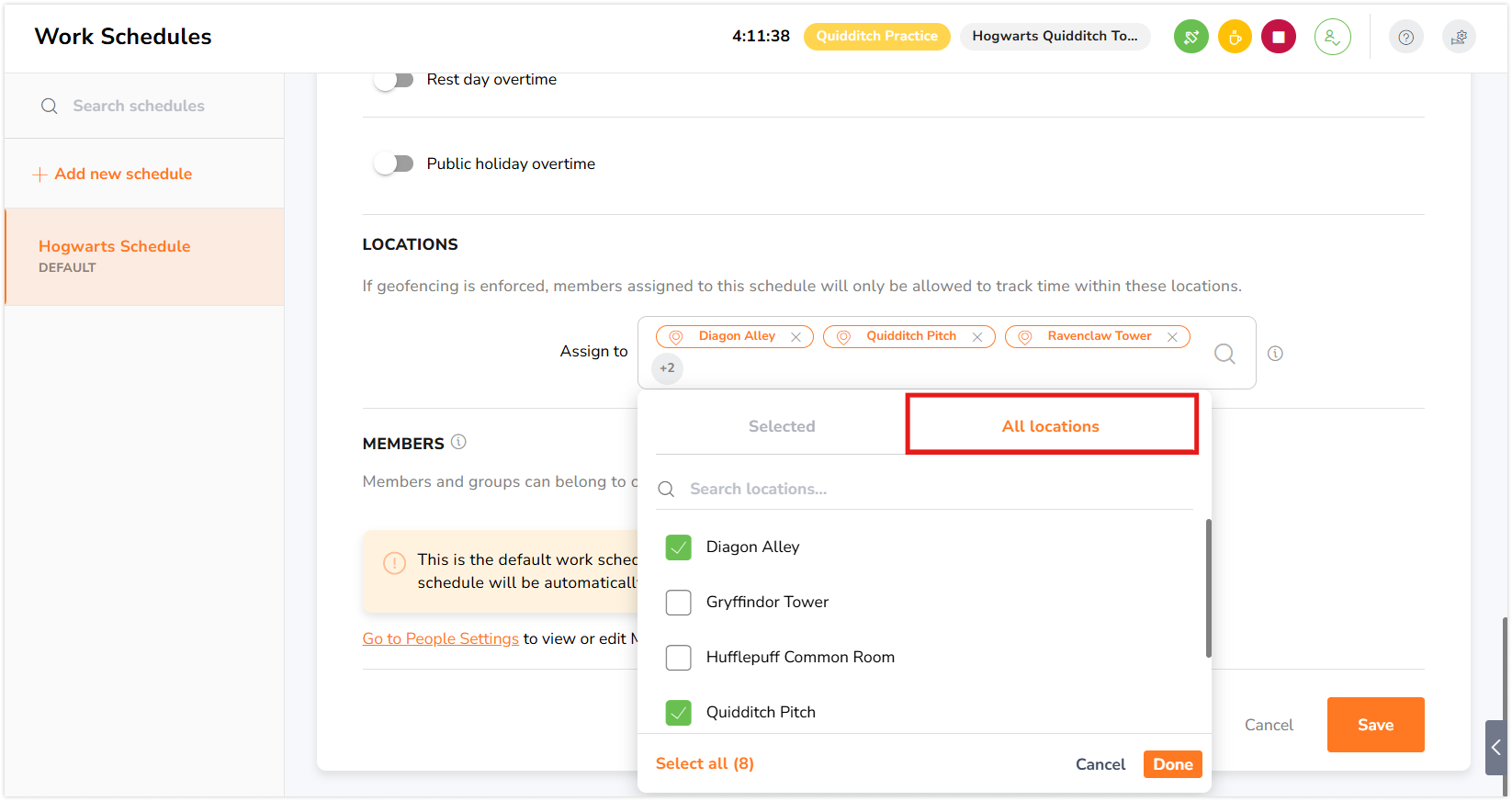Gérer les plannings de travail
Configurez et gérez les plannings de travail de votre équipe pour garantir l'exactitude des feuilles de temps et du calcul des salaires
Les plannings de travail constituent la base du calcul des heures de paie au sein d’un logiciel de feuille de temps. Une fois vos horaires et calendriers de jours fériés configurés, les feuilles de temps sont dotées de fonctionnalités avancées permettant de calculer les pauses, les déductions et les heures supplémentaires afin d’établir la paie.
Veuillez noter que vos feuilles de temps seront recalculées en fonction de toute modification apportée à votre planning de travail. Découvrez comment fonctionnent les feuilles de temps sur Jibble.
La fonctionnalité de planning de travail ne peut être utilisée que par les propriétaires d’équipe et les administrateurs.
Cet article aborde les sujets suivants :
- Modification des paramètres des plannings de travail
- Création de plusieurs plannings de travail
- Aménagement des plannings de travail
- Heures de paie
- Fractionnement des feuilles de temps
- Pauses personnalisées
- Déductions automatiques
- Règles relatives aux heures supplémentaires
- Assignation des membres aux plannings
- Assignation des emplacements aux plannings
Modification des paramètres des plannings de travail
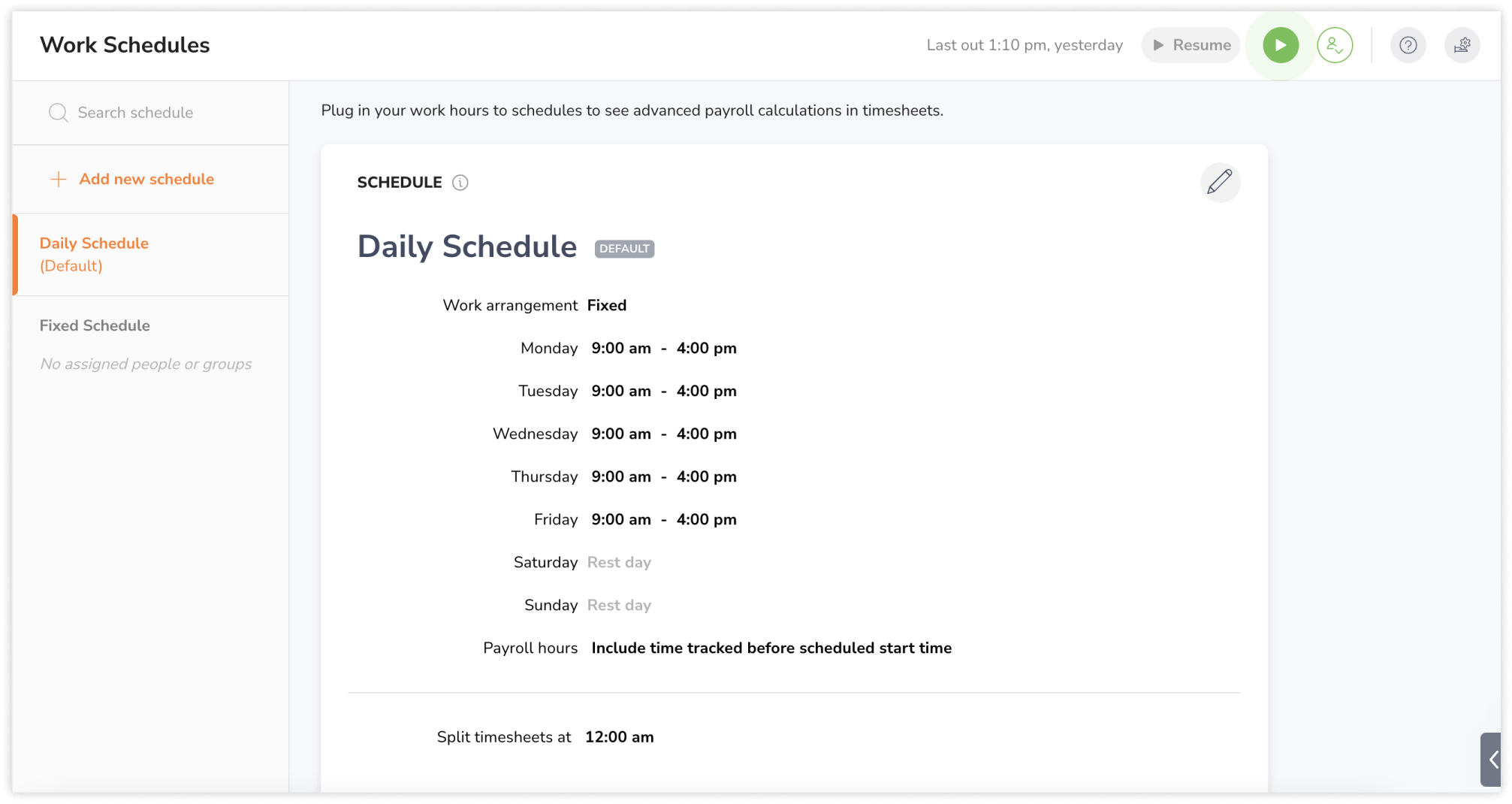
-
Allez dans Plannings de travail.
-
Sélectionnez un horaire dans le panneau de gauche.
-
Cliquez sur l’icône en forme de crayon pour apporter des modifications.
-
Sélectionnez vos préférences.
-
Cliquez sur le bouton Enregistrer.
Important❗️: la modification des paramètres de vos plannings de travail recalculera toutes vos feuilles de temps afin de les aligner sur les modifications apportées.
Création de plusieurs plannings de travail
Vous pouvez créer plus d’un planning de travail pour votre organisation, ce qui est particulièrement utile pour les grandes équipes réparties dans différentes régions ou pays.
Lors de la création de ces plannings, vous devez en désigner un par défaut. Le planning initial créé automatiquement assume ce rôle par défaut. Par conséquent, tout nouveau membre ajouté sera automatiquement assigné à ce planning de travail par défaut.
Ce principe s’applique également aux calendriers de jours fériés par défaut.
Aménagement des plannings de travail
Trois types d’aménagements de plannings de travail sont possibles :
| Type de planning | Fixe | Flexible | Semaine flexible |
| Description | Les jours et les heures sont fixes, la ponctualité étant privilégiée. | Les jours sont fixes mais les horaires sont flexibles tant que la durée est respectée. | Les horaires journaliers sont flexibles tant que la durée totale de la semaine est respectée. |
| Exemple | Du lundi au vendredi de 9 h à 17 h | Du lundi au vendredi, 8 heures par jour | Du lundi au vendredi, 40 heures par semaine |
Note : les jours qui ne sont pas sélectionnés comme jours de travail seront pris en compte lors du calcul des heures supplémentaires des jours de repos.
Heures de paie
Important❗️ : ce paramètre ne s’applique qu’aux plannings de travail fixes.
Vous pouvez activer ce paramètre si vous souhaitez inclure le temps suivi avant l’heure de début prévue. Ainsi, tout temps enregistré avant l’heure de début définie sera pris en compte dans le calcul des heures de paie.
Si vous souhaitez exclure tout temps suivi avant l’heure de début prévue, vous pouvez désactiver ce paramètre. Par défaut, cette case sera cochée.
Exemple :
- Un horaire de travail fixe est créé de 9 h à 17 h.
- Si un employé travaille de 9 h à 17 h et ne prend pas de pause, cela représente un total de 8 heures de paie.
- Si la case est cochée et que Jack pointe à 8 h 30, son temps suivi avant l’heure de début prévue serait de 30 minutes (de 8 h 30 à 9 h). Par conséquent, le total des heures de paie de Jack serait calculé comme 8 heures et 30 minutes.
- Si la case est décochée, son temps de paie total sera calculé à 8 heures, hors temps comptabilisé avant 9 h.
Fractionnement des feuilles de temps
Important❗️: nous recommandons de ne modifier ce paramètre que si votre équipe travaille pendant la nuit avec des équipes de nuit.
Par défaut, les jours sont définis comme des cycles de 24 heures de 00 h 00 à 23 h 59. Avec une incidence sur :
-
L’affichage des feuilles de temps
-
Le calcul des heures supplémentaires, si des règles sont configurées
Exemple :
Fractionnement des feuilles de temps à : 9 h-
Les feuilles de temps quotidiennes seront affichées de 9 h (journée en cours) à 8 h 59 (le lendemain)
-
Les entrées de temps de 00 h 00 à 9 h seront enregistrées le jour précédent (date-1) au lieu de la date du calendrier
Pour plus d’informations, consultez notre article sur l’ajustement de votre fin de journée de travail pour diviser les feuilles de temps.
Pauses personnalisées
Par défaut, les membres peuvent suivre librement leur temps de pause. Cependant, vous avez la possibilité d’établir des pauses personnalisées pour exercer un plus grand contrôle sur leur durée et leur timing.
Lors de la création d’une pause, vous devrez configurer :
| Durée | Détermine la longueur de chaque pause |
| Créneaux horaires | Définit les moments spécifiques où les pauses doivent être prises |
Pauses rémunérées et non rémunérées
En pratique, les temps de pause ne sont généralement pas payés. Cependant, si vous souhaitez les considérer comme des pauses rémunérées, vous pouvez le faire. Dans ce cas, le temps de pause sera comptabilisé dans le calcul des heures de paie.
Important❗️: le paramètre indiquant si une pause est rémunérée ou non s’appliquera à toutes les pauses personnalisées d’un planning de travail. Vous devrez choisir entre des pauses payées ou non payées pour chaque planning de travail.
Déductions automatiques
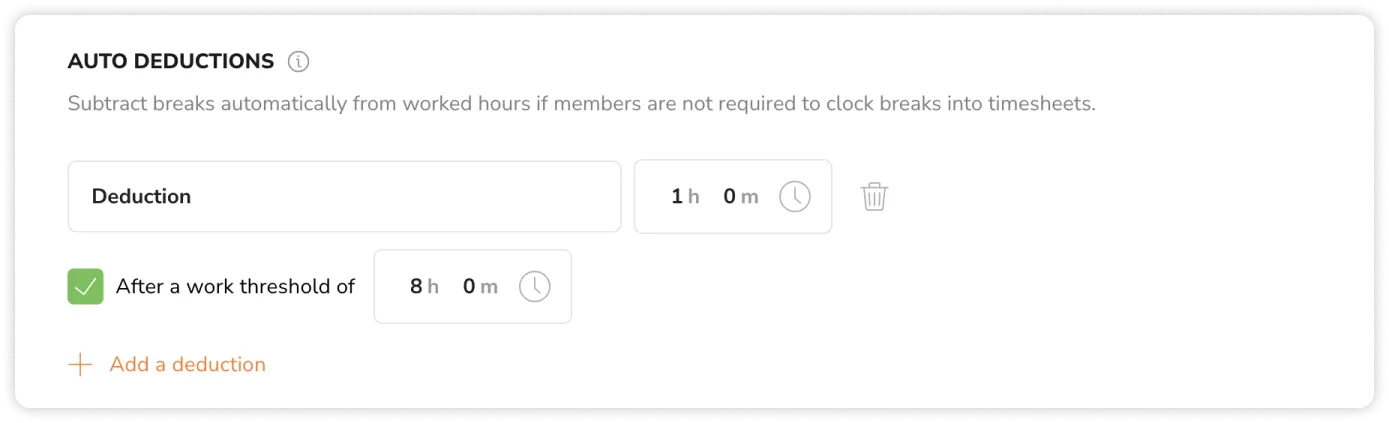
Lorsqu’une déduction automatique est effectuée, le total des heures suivies est déduit.
Lorsque vous créez une déduction, vous devez définir :
| Durée | Durée spécifique à déduire d’une journée |
| Seuil | Durée minimale de travail quotidien requise pour que la déduction soit appliquée |
Règles relatives aux heures supplémentaires
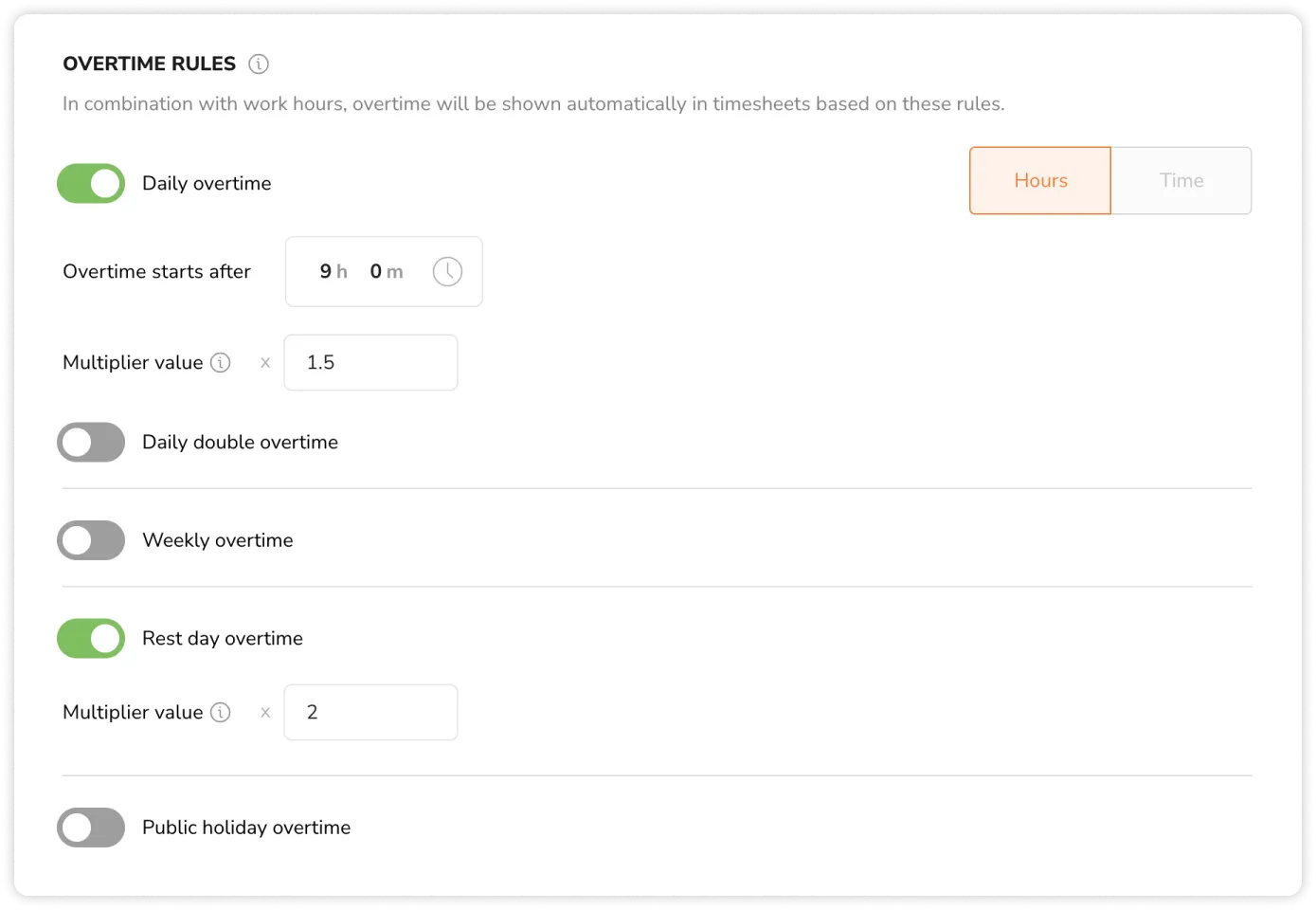
Si votre organisation prévoit une rémunération pour les heures supplémentaires, vous pouvez explorer les cinq règles distinctes d’heures supplémentaires disponibles dans Jibble. De plus, si les exigences légales imposent de fixer un taux pour les heures supplémentaires, vous trouverez plus d’informations sur la configuration des taux d’heures supplémentaires.
-
Heures supplémentaires journalières et doubles
Il s’agit du type d’heures supplémentaires le plus courant. Vous pouvez les configurer en utilisant des seuils de temps ou d’heures qui se réinitialisent quotidiennement.
Les heures supplémentaires journalières doubles dépendent des heures supplémentaires journalières et ne peuvent être activées que si les heures supplémentaires journalières sont activées :
-
Les heures supplémentaires journalières correspondent à toute heure régulière supplémentaire suivie au-delà du seuil initial mais en dessous du second seuil journalier double
-
Les heures supplémentaires journalières doubles correspondent à toute heure régulière supplémentaire suivie au-delà du second seuil
Si le seuil des heures supplémentaires journalières doubles est fixé à un seuil avant les heures supplémentaires journalières, c’est-à-dire que les heures supplémentaires journalières doubles commencent après 6 heures tandis que les heures supplémentaires journalières commencent après 8 heures, le seuil des heures supplémentaires journalières doubles prévaudra sur les heures supplémentaires journalières.
| Types de seuils | Durée | Heures |
| Recommandé pour | Plannings fixes | Plannings flexibles |
| Comment ça marche | Au-delà de la durée prévue, le temps enregistré sera considéré comme des heures supplémentaires | Au-delà du nombre d’heures prévu, le temps enregistré sera considéré comme des heures supplémentaires |
-
Heures supplémentaires hebdomadaires
Une fois un certain nombre d’heures enregistrées au cours d’une semaine, toute heure supplémentaire travaillée sera considérée comme une heure supplémentaire hebdomadaire. Actuellement, les heures supplémentaires hebdomadaires ne peuvent pas être activées en même temps que les heures supplémentaires journalières, doubles, les heures supplémentaires les jours de repos et les heures supplémentaires les jours fériés.
Par défaut, une semaine est considérée comme allant du lundi au dimanche. Vous pouvez modifier le jour de début de la semaine dans les Paramètres de l’organisation.
-
Heures supplémentaires les jours de repos
Si cette option est activée, toute heure enregistrée un jour non ouvrable est considérée comme une heure supplémentaire effectuée un jour de repos.
Un jour de repos est automatiquement configuré s’il tombe un jour qui n’est pas désigné comme jour ouvrable dans le cadre de l’organisation du travail.
-
Heures supplémentaires les jours fériés
Si cette option est activée, toute heure travaillée un jour férié sera considérée comme une heure supplémentaire. Assurez-vous d’avoir configuré les calendriers de jours fériés dans les Paramètres des congés pour utiliser cette règle.
Assignation des membres aux plannings
Lors de la création de votre premier planning, il est automatiquement appliqué à tous les membres.
En cas de plannings multiples, les membres peuvent être réassignés à un horaire différent via l’onglet Personnes. Vous aurez l’option d’assigner des membres ou des groupes, individuellement ou en bloc. Il est important de noter que chaque membre ne peut appartenir qu’à un seul horaire.
Dans les situations où un groupe est assigné à un horaire et qu’un membre de ce groupe est assigné à un autre, le planning assigné individuellement est prioritaire. La hiérarchie des assignations est la suivante :
Assignation individuelle > Assignation de groupe > Assignation par défaut
Les calculs des feuilles de temps pour chaque membre seront basés sur les paramètres des plannings de travail auxquels ils sont assignés. Pour plus d’informations, consultez notre guide sur comprendre l’affectation des membres.
Assignation des emplacements aux plannings
Par défaut, les emplacements s’appliquent à tous les plannings, ce qui permet aux membres de suivre leur temps de travail à n’importe quel emplacement, quel que soit le planning qui leur est assigné.
Pour mettre en place une autorisation d’emplacement pour les membres en fonction de leur horaires, vous pouvez assigner des emplacements spécifiques aux plannings de travail.
- Cliquez pour ouvrir le champ d’assignation des emplacements
- Une fenêtre pop-up avec deux onglets apparaîtra :
- Sélectionné : affiche les emplacements actuellement assignés.
- Tous les emplacements : affiche tous les emplacements actifs dans l’organisation.
- Sélectionné : affiche les emplacements actuellement assignés.
- Sélectionnez les emplacements dans Tous les emplacements. Les lieux sélectionnés apparaîtront alors dans l’onglet Sélectionné.
- Vous pouvez désélectionner des lieux depuis l’onglet Sélectionné si nécessaire.
- Cliquez sur Terminé pour enregistrer les modifications.
Pour plus d’informations, consultez notre guide sur la gestion des emplacements et des géofences.